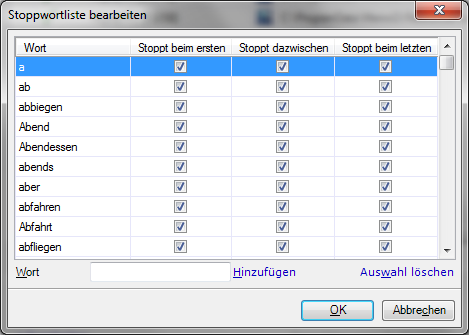|
In diesem Dialogfeld können Sie einer Stoppwortliste, die in der aktuellen Terminologieextraktionssitzung verwendet wurde, ein oder mehrere Stoppwörter hinzufügen. Hinweis: Dieses Dialogfeld kann ausschließlich über den Terminologieextraktions-Editor aufgerufen werden. Klicken Sie hier, wenn Sie Hilfe zum allgemeinen Dialogfeld Stoppwortliste bearbeiten abrufen möchten.
Erste SchritteÖffnen oder erstellen Sie ein Projekt. Wählen Sie auf der Registerkarte Vorbereitung des Menübands die Option Begriffe extrahieren aus. Setzen Sie im Dialogfeld Begriffe extrahieren eine Terminologieextraktionssitzung fort, oder erstellen Sie eine Terminologieextraktionssitzung. Wenn Sie im Terminologieextraktions-Editor arbeiten, um die Liste der Kandidaten zu bereinigen, klicken Sie auf Als Stoppwort hinzufügen. Hinweis: Wenn Sie ein Satzstück markieren, bevor Sie auf Als Stoppwort hinzufügen klicken, wird es im Textfeld Wort angezeigt. VerwendungDer Hauptteil des Dialogfelds Neues Stoppwort enthält eine Liste mit Stoppwörtern. Für jedes Stoppwort stehen drei Optionen zur Verfügung: Sie können Wörter vom Anfang, vom Ende oder von einer beliebigen Position in einem Ausdruck ausschließen. Achtung: Bei der Stoppwortliste im Screenshot handelt es sich um ein Beispiel. Standardmäßig können in memoQ verschiedene Stoppwortlisten vorhanden sein. Es ist auch möglich, dass für Ihre Ausgangssprache keine Standard-Stoppwortliste vorhanden ist. Wenn Sie ein neues Stoppwort in die Liste aufnehmen möchten, geben Sie das Wort im Textfeld Wort im unteren Bereich des Dialogfelds ein, und klicken Sie neben dem Textfeld auf den Link Hinzufügen. Hinweis: Wenn Sie im Terminologieextraktions-Editor Text markieren, bevor Sie das Dialogfeld Neues Stoppwort aufrufen, wird das Textfeld Wort automatisch ausgefüllt. Beim Hinzufügen des Worts zur Liste sind standardmäßig alle Kontrollkästchen in den Spalten Stoppt dazwischen, Stoppt beim ersten und Stoppt beim letzten aktiviert. Nachdem Sie ein Wort hinzugefügt haben, können Sie ein oder mehrere dieser Kontrollkästchen deaktivieren: •Stoppt dazwischen: Aktivieren Sie dieses Kontrollkästchen, wenn das Wort nirgendwo in einer Benennung vorkommen darf. Ausdrücke mit diesem Wort werden bei der Terminologieextraktion nicht aufgeführt. •Stoppt beim ersten: Aktivieren Sie dieses Kontrollkästchen, wenn das Wort nicht am Anfang einer Benennung vorkommen darf. Ausdrücke, die mit diesem Wort beginnen, werden bei der Terminologieextraktion nicht aufgeführt. •Stoppt beim letzten: Aktivieren Sie dieses Kontrollkästchen, wenn das Wort nicht am Ende einer Benennung vorkommen darf. Ausdrücke, die mit diesem Wort enden, werden bei der Terminologieextraktion nicht aufgeführt. Wenn Sie ein Stoppwort aus der Liste entfernen möchten, markieren Sie die Zeile, und klicken Sie unterhalb der Liste auf den Link Auswahl löschen. Klicken Sie auf Liste speichern, um die Änderungen an der Stoppwortliste zu speichern. Nachdem Sie auf Liste speichern geklickt haben, können Sie die Bearbeitung der Liste fortsetzen.
NavigationKlicken Sie auf Schließen, um das Dialogfeld zu schließen, ohne die Kandidatenliste zu ändern. Wenn Sie auf Schließen klicken, wird die Stoppwortliste nicht gespeichert – dazu müssen Sie vorher auf den Link Liste speichern klicken. Klicken Sie auf Kandidaten filtern und Liste speichern, um die Änderungen an der Liste zu speichern und die Kandidatenliste nach dem neu hinzugefügten Stoppwort zu filtern (sodass es aus der Liste verworfen werden kann). Über diesen Link wird das Dialogfeld Neues Stoppwort ebenfalls geschlossen. |